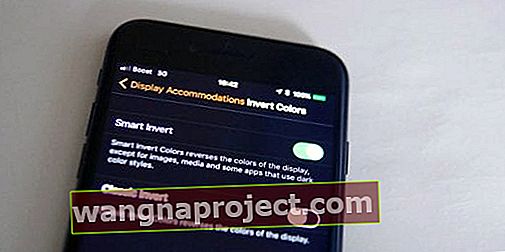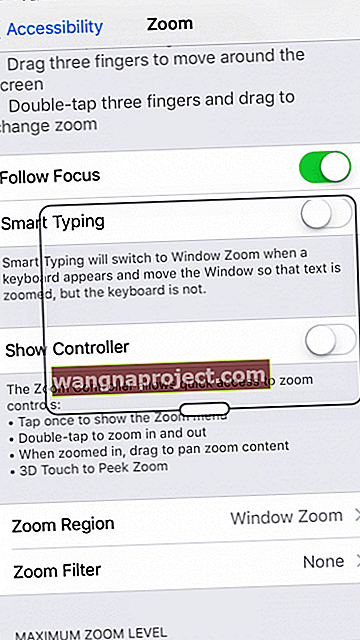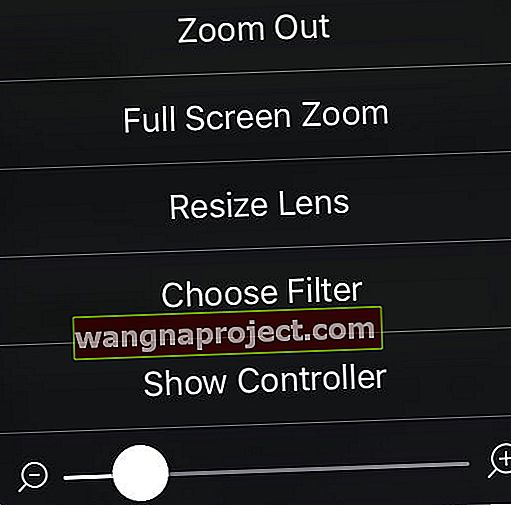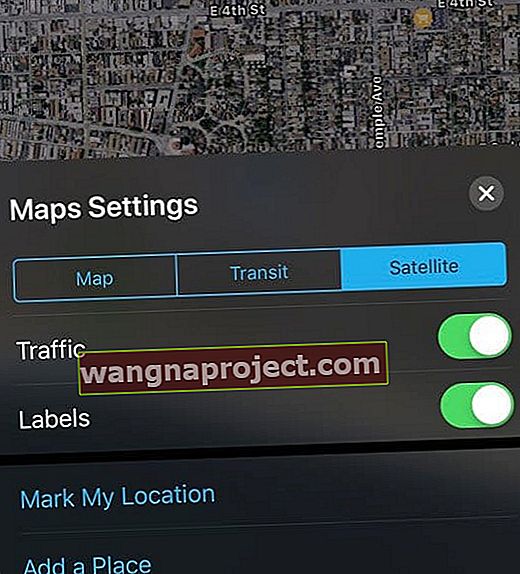Iată veștile bune: iOS 13 și iPadOS au în cele din urmă un mod întunecat oficial, creat ȘI suportat de Apple. Și este frumos.
Acum, vestea proastă: pentru modelele de iPhone mai vechi care nu pot actualiza la iOS13 / iPadOS, nu avem un mod întunecat oficial pentru iOS 12 și versiuni anterioare.
Urmați aceste sfaturi rapide pentru a configura un mod întunecat „Sorta” pe iPhone și iPad
- Pentru iOS 13+ și iPadOS, activați modul întunecat în Setări> Afișare și luminozitate - este atât de ușor!
- Utilizați caracteristica de accesibilitate Smart Invert pentru iOS 11 și iOS 12
- Activați funcția de accesibilitate Inversați culorile pentru versiunile anterioare de iOS
- Activați filtrul de lumină scăzută
- Reduceți punctul alb
- Activați modul întunecat al Safari și pentru Hărți Apple, Muzică și alte aplicații native Apple
- Activați modul întunecat în multe aplicații terțe, inclusiv Facebook Messenger
Ce este oricum Dark Mode?
În prezent, interfața cu utilizatorul iOS este strălucitoare și strălucitoare și prezintă fundaluri alb-ish cu contrast ridicat în aproape toate aplicațiile sale stoc (Safari, Mail, Mesaje etc.)
Aceste fundaluri colorate sunt adesea distractive, mai ales atunci când sunt utilizate în medii slab iluminate. Rezultatul acestei străluciri este adesea oboseala ochilor și oboseala vizuală.
Modul Întunecat inversează culorile fontului iPhone sau iDevice
Fontul dvs. iPhone Helvetica standard se schimbă în alb în loc de negru. Ca rezultat, straturile translucide albe sunt înlocuite cu straturi translucide negre .
Modul întunecat schimbă aspectul și senzația Mac-ului, Apple TV-ului și iDevice-ului și creează o vizionare ușoară pe timp de noapte.
Mai important, modul întunecat oferă spațiu de respirație și o ameliorare pentru ochii tăi în medii cu lumină slabă, cum ar fi restaurante, pub-uri și chiar muzee - locuri în care s-ar putea să te găsești strabat să citesti.
În consecință, modul întunecat reduce oboseala ochilor, iar pentru cei dintre noi cu vederea îmbătrânită, acesta este un beneficiu semnificativ.
Și, în cele din urmă, cu noile ecrane OLED, culorile întunecate utilizează mai puțină energie decât culorile deschise, iar negrul nu folosește deloc energie. Deci, Modul Întunecat are potențialul de a economisi bateria, deoarece are nevoie de mai puțină energie.
În plus, credem că și modul întunecat arată destul de drăguț.
Deci, iată cum funcționează!
Activarea modului întunecat este foarte ușoară în iOS 13+ și iPadOS!
- Accesați Setări> Afișare și luminozitate
- Atingeți Întunecat pentru a vă schimba dispozitivul în Mod Întunecat - atât!
Setați un program pentru Modul Întunecat
- Dacă doriți să activați modul întunecat DOAR când lumina este limitată sau scăzută (cum ar fi la apus sau noapte) comutați pe Automat pentru a activa automat modul întunecat la apus și Mod lumină la răsărit
- Sau creați un program personalizat pentru momentul în care doriți să se activeze modul întunecat
Setați un tapet sensibil în modul luminos sau întunecat
O caracteristică adăugată pentru iOS 13 și iPadOS este o modalitate de a regla luminozitatea ecranului în funcție de condițiile de iluminare ambientală și dacă folosiți modul întunecat sau luminos. Se numește Wallpaper Dark Apparence Dims
Cum să estompezi imaginea de fundal a iPad-ului, iPhone-ului și iPod-ului
- Accesați Setări> Tapet
- Comutare pe întuneric Aspect estompează Wallpaper -Asta - l!
- Funcția nu funcționează când se activează modul Low Power
Și aplicațiile terță parte sunt în modul întunecat?
Din păcate, dezvoltatorii de aplicații trebuie să activeze suportul în modul întunecat. Modul întunecat nu este aspectul implicit pentru toate aplicațiile - doar pentru aplicațiile Apple atunci când îl activați.
Cu toate acestea, majoritatea dezvoltatorilor de aplicații activează modul întunecat în aplicațiile lor, deci nu ar trebui să așteptați prea mult înainte ca modul întunecat să fie disponibil în aproape orice aplicație doriți!
Setarea unui aspect al modului întunecat pe iOS mai vechi (iOS12 și versiuni inferioare) și iDevices
Un lucru important pe care mulți utilizatori l-au dorit în iOS este un mod întunecat adecvat, care ar schimba fundalurile albe din iOS în fundalurile negre.
În timp ce oamenii care folosesc iOS12 și versiunile ulterioare încă nu au funcția de a activa modul întunecat, avem câteva trucuri speciale care ne apropie de un mod întunecat iOS.
Există câteva modalități de a emula Modul Întunecat pe iDevice folosind iOS 10 sau o versiune ulterioară.
Deși niciunul nu este un mod întunecat real, câteva dintre aceste opțiuni se apropie ... iar altele creează o experiență de vizionare mai bună, care este mai ușoară pentru ochii tăi.
Activarea metodei modului aproape-întunecat # 1
- Accesați Setări> General> Accesibilitate> Afișare spații de cazare
- Comutați inversează culorile ACTIVATE sau selectați Inversează culorile> Inversare inteligentă
- Smart Invert este disponibil pe iOS 11+ și funcționează pe unele iDevices, dar nu pe toate
- Tura de noapte este dezactivată automat

Invertirea creează un negativ a ceea ce este pe ecran, astfel încât toate culorile se schimbă în opus pe roata de culoare - albul devine negru, negru devine alb, verde devine magenta, albastru devine portocaliu și așa mai departe.
Această caracteristică este menită să ajute persoanele ale căror ochi au dificultăți în a vedea informațiile de pe ecran cu paleta albă tradițională iDevice.
Deci, tot textul este alb-negru versus negru pe alb.
Deși nu este un mod întunecat „real”, inversarea culorilor vă permite să trimiteți mesaje text sau e-mail în locuri întunecate, cum ar fi cinematografele etc., fără a atrage atenția.
Și inversarea culorilor ajută noaptea la reducerea oboselii ochilor pentru o vizualizare mai sănătoasă pe timp de noapte a dispozitivelor noastre iDevices.

Dezavantajul inversării culorilor este că inversează TOATE CULORILE în opusul lor.
Deci, în timp ce unii sunt plăcuți, cum ar fi de la alb la negru și de la negru la alb, alții distrag atenția până la de-a dreptul urât!
Un aspect negativ al fotografiei ecranului de pornire și al tuturor aplicațiilor dvs. probabil că NU sunt ușor pentru ochi. Așadar, folosiți inversarea culorilor cu precauție.
Despre Smart Invert 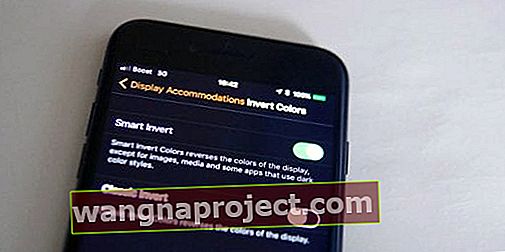
Smart Invert, disponibil în iOS 11 și 12, este o unitate de cazare pentru afișare în Setări de accesibilitate care inversează (sau inversează) în mod inteligent culorile afișajului în opusul său de pe roata de culori.
De exemplu, albul apare negru, verde apare magenta, galbenul apare albastru și așa mai departe, la fel ca în modul normal de inversare a culorilor.
Dar cu Smart Invert pentru iOS selectat, fotografiile, imaginea de fundal, miniaturile aplicației și alte elemente media nu sunt inversate.
Dar nu funcționează universal, iar imaginile, în special din browserele dvs. web, sunt încă inversate și arată ca negative.
Smart Invert nu este un mod întunecat complet, ci mai degrabă un mod intermediar sau un mod întunecat „sorta”. Dar este un pas în direcția corectă.
Provocarea cu Smart Invert este că depinde de dezvoltatorii de aplicații să își actualizeze aplicațiile pentru a o susține - și nu toți o fac!
Acces rapid la inversarea culorilor
Pentru acces ușor la inversarea culorilor atunci când aveți nevoie de ele, cum ar fi pentru citirea pe timp de noapte, configurați inversarea culorilor ca comandă rapidă de accesibilitate.
Atingeți butonul de acasă de trei ori rapid și vă inversează culorile de pe ecran.
Activați această funcție de triplu clic în Setări> General> Accesibilitate> Comandă rapidă de accesibilitate și selectați Invertire culori (poate fi etichetată Invertire culori clasice) sau Inversare inteligentă.

Activarea metodei modului aproape-întunecat # 2
- În primul rând, accesați Accesibilitate accesând Setări> General> Accesibilitate. Selectați Zoom

- Activați Zoom.
- Un obiectiv apare pe ecran.
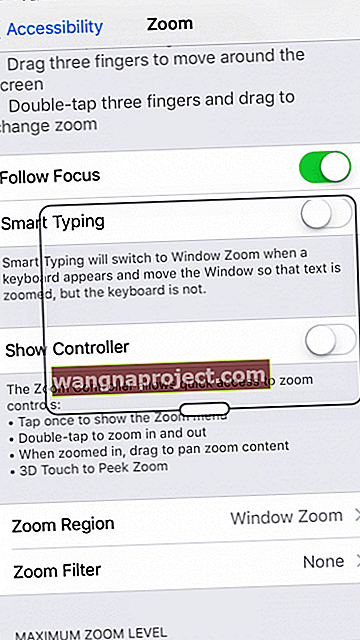
- În acest moment, ia trei degete și atinge de trei ori. Acest meniu apare
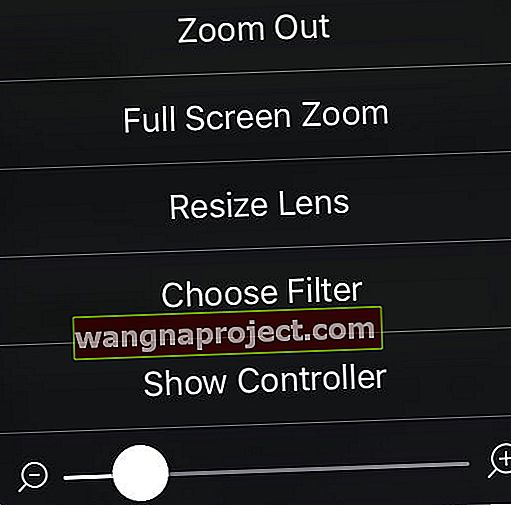
- Începeți prin selectarea Redimensionare obiectiv și apoi redimensionați-l pentru a umple întregul ecran
- Apoi, atingeți din nou de trei ori și deplasați glisorul de zoom până la capăt, astfel încât să vedeți întregul ecran
- În cele din urmă, selectați Alegeți filtrul și apoi Lumina redusă
Deși acest lucru încă nu ne permite să activăm modul întunecat, acesta oferă o experiență mult mai confortabilă asupra ochilor dvs., mai ales noaptea și în situații de lumină slabă.
Acces rapid pentru filtru cu lumină slabă
Pentru acces ușor la inversarea culorilor atunci când aveți nevoie, cum ar fi pentru citirea sau vizionarea emisiunilor pe timp de noapte, configurați Zoom ca comandă rapidă de accesibilitate.
Atingeți butonul de acasă sau lateral de trei ori rapid și pornește filtrul de lumină slabă.
Activați această funcție de triplu clic în Setări> General> Accesibilitate> Comandă rapidă accesibilitate și selectați Zoom.
Activarea metodei modului aproape-întunecat # 3
- Mergeți la Setări> General> Accesibilitate> Afișare spații de cazare> Reduceți punctul alb
- Glisați glisorul Reduce White Point spre dreapta pentru a reduce intensitatea culorilor strălucitoare

La fel ca metoda # 2, utilizarea Reduce White Point nu reproduce modul întunecat, dar reduce puterea albilor, pentru un ecran care este mai bun pentru ochii tăi.
Acces rapid pentru reducerea punctului alb
Pentru acces ușor la inversarea culorilor atunci când aveți nevoie, cum ar fi pentru citirea sau vizionarea emisiunilor pe timp de noapte, configurați Reduceți punctul alb ca comandă rapidă de accesibilitate.
Atingeți butonul de acasă sau lateral de trei ori rapid și reduce automat punctul alb al ecranului.
Activați această funcție de triplu clic în Setări> General> Accesibilitate> Comandă rapidă accesibilitate și selectați Reduceți punctul alb .
Modul întunecat al lui Safari
Ascuns în Safari este un mod întunecat unic pe care majoritatea oamenilor nici măcar nu-l cunosc!
Această funcție transformă browserul într-un mod de citire întunecat pentru aproape toate articolele browserului, schimbând textul de pe ecran în alb pe un fundal negru.
Destul de minunat pentru citirea pe timp de noapte!
Cum se activează modul întunecat al Safari
- Deschideți Safari
- Căutați expresia Vizualizare cititor disponibilă în bara de navigare

- Nu toate site-urile acceptă vizualizarea cititorului
- Atingeți pictograma modului cititor
- Sunt cele patru linii din partea stângă a barei de adrese URL

- Sunt cele patru linii din partea stângă a barei de adrese URL
- Atingeți pictograma „aA” din partea dreaptă a barei de adrese URL
- În meniul derulant Font, selectați cercul de culoare de fundal negru
- Fundalele albe se schimbă în negru
- Textul negru se schimbă în gri deschis

După cum vedeți, imaginile se afișează normal în timp ce textul apare gri deschis pe negru. Această caracteristică funcționează numai în Safari, deci nu este un mod întunecat la nivelul întregului sistem.
Pentru persoanele care petrec mult timp citind în Safari, aceasta este o caracteristică excelentă de utilizat pe timp de noapte sau când se află în spații și locuri întunecate.
Modul întunecat este aplicația disponibilă chiar acum!
Multe dintre aplicațiile noastre preferate de lectură, cum ar fi Apple Books, Music, Stocks și multe aplicații terțe, includ deja modul întunecat ca setare a aplicației.
Acestea schimbă fundalurile în negru și textul într-un alb murdar sau gri deschis.
Utilizarea modului întunecat în aplicația dvs. de lectură este utilă mai ales atunci când citiți conținut pe dispozitivul iDevice noaptea sau într-un mediu întunecat sau estompat.
Pentru părinți, activarea acestui mod este o necesitate atunci când citiți o poveste de culcare copiilor dvs. de pe iDevice noaptea.
Reduce cantitatea de lumină emanată de pe iPhone / iPad ȘI vă salvează ochii de la oboseala ochilor!
Așadar, distragerea atenției pentru copiii tăi, astfel încât aceștia să adoarmă mai repede - sperăm - un WIN-WIN total.
Apple Maps are, de asemenea, un mod oficial Dark (numit Night Mode) 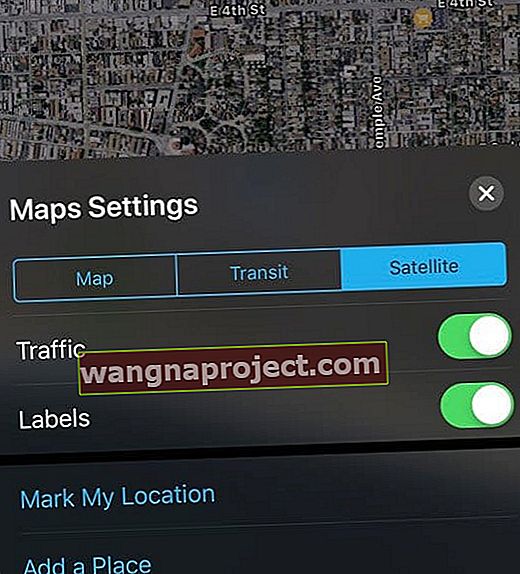
Este deosebit de util atunci când conduci noaptea. Pentru Maps, iOS detectează un mediu întunecat folosind senzorul său de lumină ambientală și modifică culorile Maps.
Și, bineînțeles, Apple Watch are DOAR modul întunecat
Această caracteristică se datorează în principal utilizării afișajelor OLED față de ecranele LED ale multor dispozitive iPhone, iPad și alte dispozitive iDevices. 
Avantajul unui afișaj OLED este că luminează doar pixelii de care are nevoie pentru fiecare ecran special.
Acest lucru face ca afișajele OLED să fie mult mai eficiente decât afișajele LED.
Și asta contează, deoarece cu cât ecranul nostru este mai eficient, cu atât mai puțin bateria consumă energie.
rezumat
Modul întunecat face ca vizionarea iDevice-ului dvs. în toate tipurile de situații de iluminare să fie mult mai bună. Deși Apple include în cele din urmă un mod întunecat oficial cu iOS 13 și iPadOS, există încă opțiuni pentru un mod asemănător întunericului pentru cei care folosesc versiuni mai vechi de iOS și iDevices de modele mai vechi.
Cu modul întunecat, verificarea e-mailurilor, mesajelor, Twitter, Facebook și utilizarea Safari sunt la fel de ușoare pentru ochi ca aplicațiile noastre dedicate de citire.
Să recunoaștem, folosim iDevices-urile noastre tot timpul - când călătorim într-o mașină noaptea, în zborurile peste noapte și cel mai frecvent în pat lângă o persoană care doarme.
Folosirea modului întunecat face ca vizionarea iDevices-urilor noastre noaptea și în condiții de lumină scăzută / scăzută să fie mai puțin provocatoare și perturbatoare pentru ceilalți! Deci asta e bine pentru toată lumea.